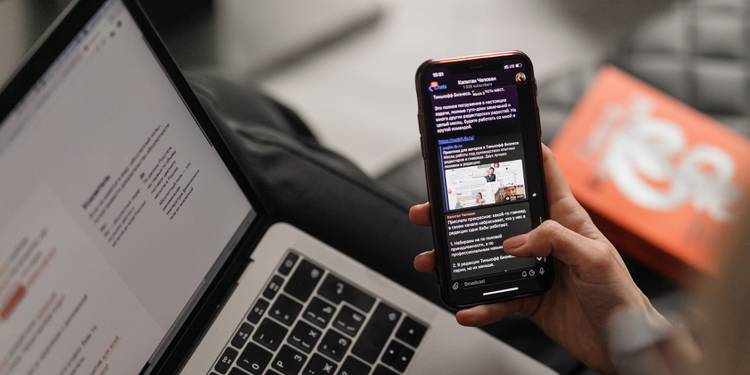
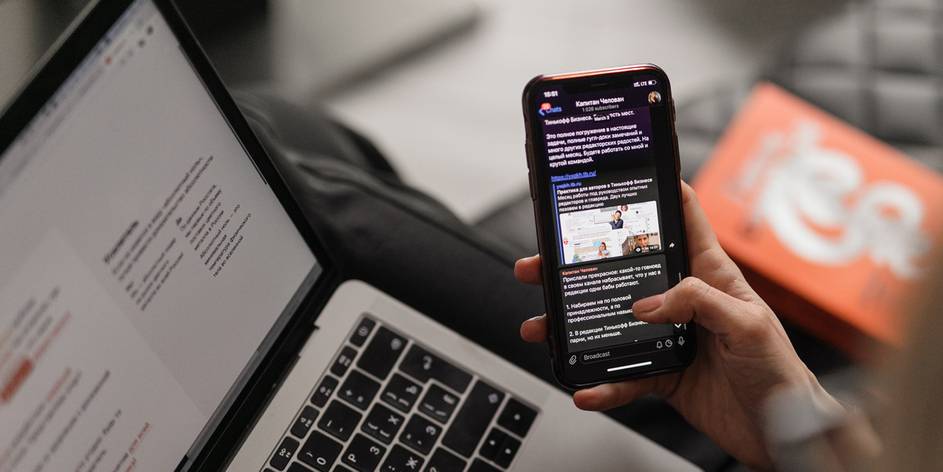
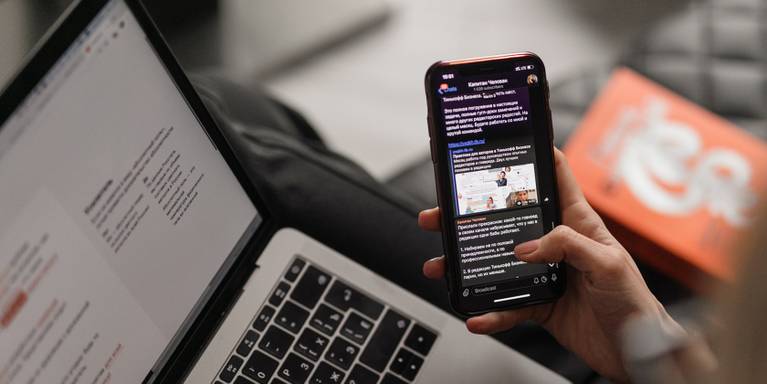
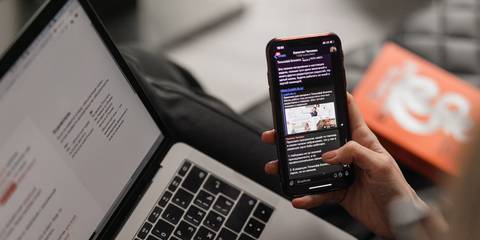
Se vivete in una zona con ottima ricezione di dati, la maggior parte di il vostro giorno per giorno le comunicazioni probabilmente accadrà online. Tuttavia, riceviamo ancora un SMS di tanto in tanto.
La maggior parte di questi sono chiavi di sicurezza, messaggi di consegna o testi di persone care che non sono online. Sfortunatamente, se sei occupato e concentrato sul tuo lavoro, c’è una possibilità che tu possa perdere questi messaggi importanti.
Per risolvere questo problema, puoi inoltrare automaticamente SMS sul tuo smartphone Android alla tua email. Ecco come.
App Puoi scegliere tra
Molte app possono inoltrare messaggi dal tuo telefono alla tua email. Ad esempio, una semplice ricerca “Inoltra SMS a e-mail” restituisce centinaia, se non migliaia, di risultati. È inoltre possibile utilizzare applicazioni intelligenti, come IFTTT e le sue alternative, per impostare un comando automatico in avanti.
Probabilmente, la migliore applicazione specificamente progettato per l’inoltro SMS è SMS Forwarder – Auto SMS forward al PC o telefono. È semplice da usare, consente più filtri e può inoltrare messaggi a un altro numero. Meglio di tutti, è libero di utilizzare!
Scaricare: SMS Forwarder (Free, acquisti in-app disponibili)
Impostazione per la prima volta
Dopo aver installato l’applicazione e aprirlo la prima volta, si otterrà una schermata che spiega come funziona e che cosa può e non può fare. La schermata successiva dà anche un avvertimento: se qualcuno ti ha chiesto di installare l’applicazione, sei stato truffato. L’avviso aiuta a proteggere la sua base di utenti e prevenire le frodi.
Passo 1: Dare il permesso
Devi dare l’approvazione del permesso per l’applicazione per leggere i messaggi, accedere allo stato del telefono, e leggere i dettagli di contatto. Dopo aver toccato il pulsante ACCORDO, è necessario scegliere CONSENTI nelle prossime tre schermate per l’applicazione per lavorare.
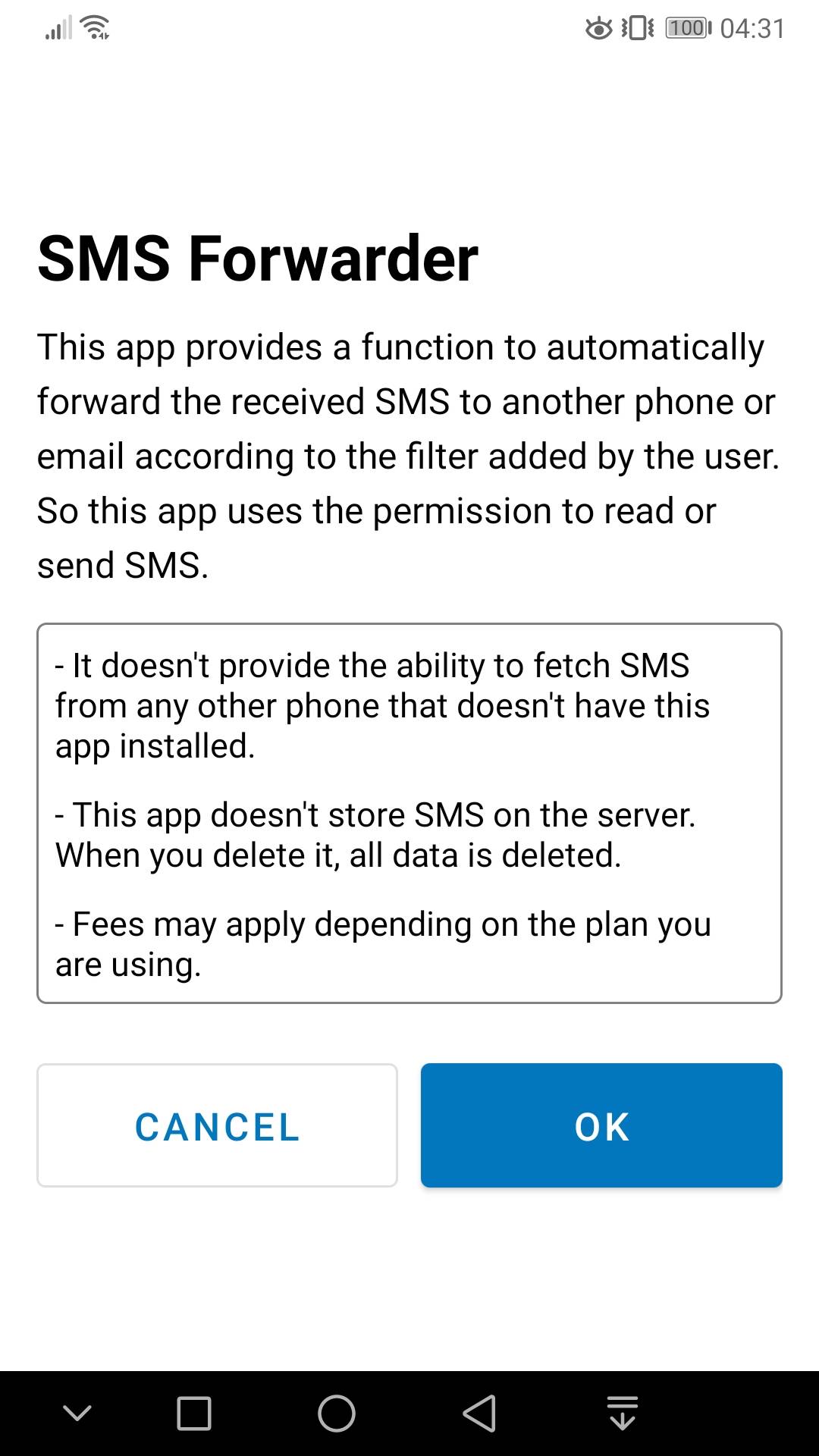
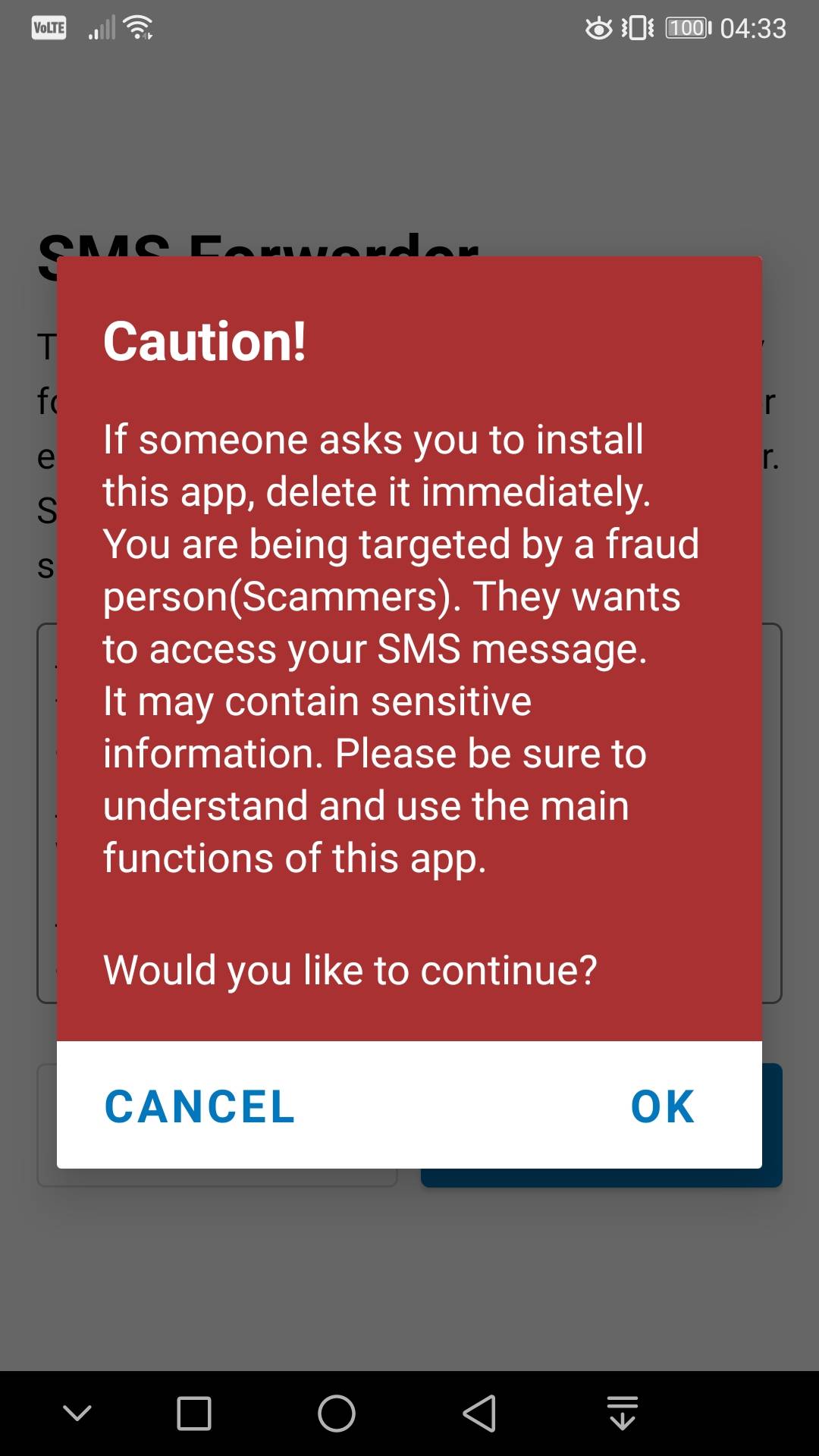
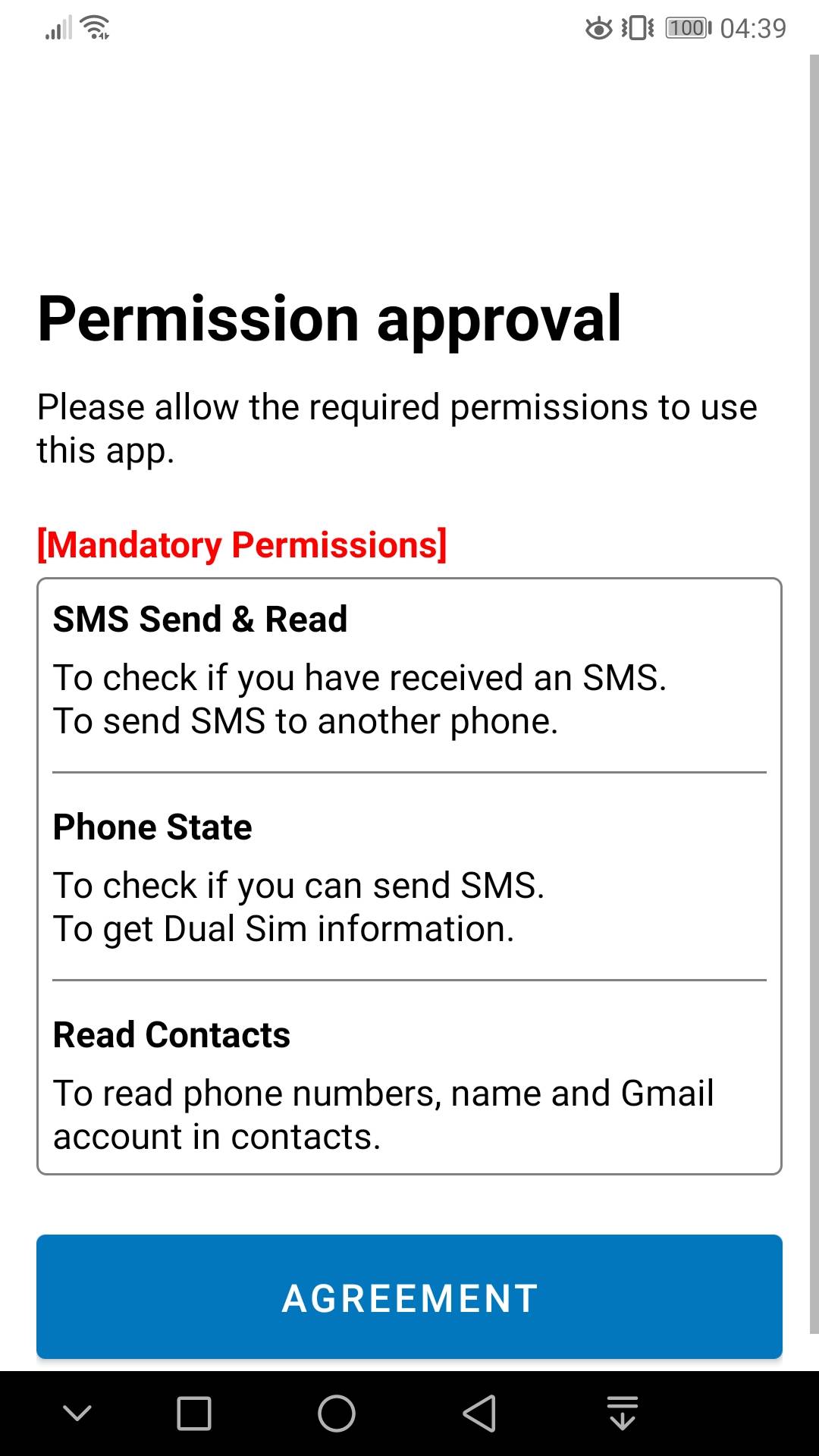
Passaggio 2: Impostare il Tuo Indirizzo e-Mail
Dopo aver impostato le autorizzazioni, vedrete le note di Aggiornamento, quindi premere il Tasto Guide, che mostra le istruzioni di carattere generale. Vedrai anche il pulsante IMPOSTA EMAIL. Questo è dove si aggiunge l’indirizzo che userete per inoltrare l’SMS.
Dopo aver toccato il pulsante, si ha la possibilità di utilizzare Nessuno, Tramite Gmail API, o Tramite SMTP. Se non si dispone di un account Gmail, è possibile utilizzare SMTP per inoltrare le e-mail.
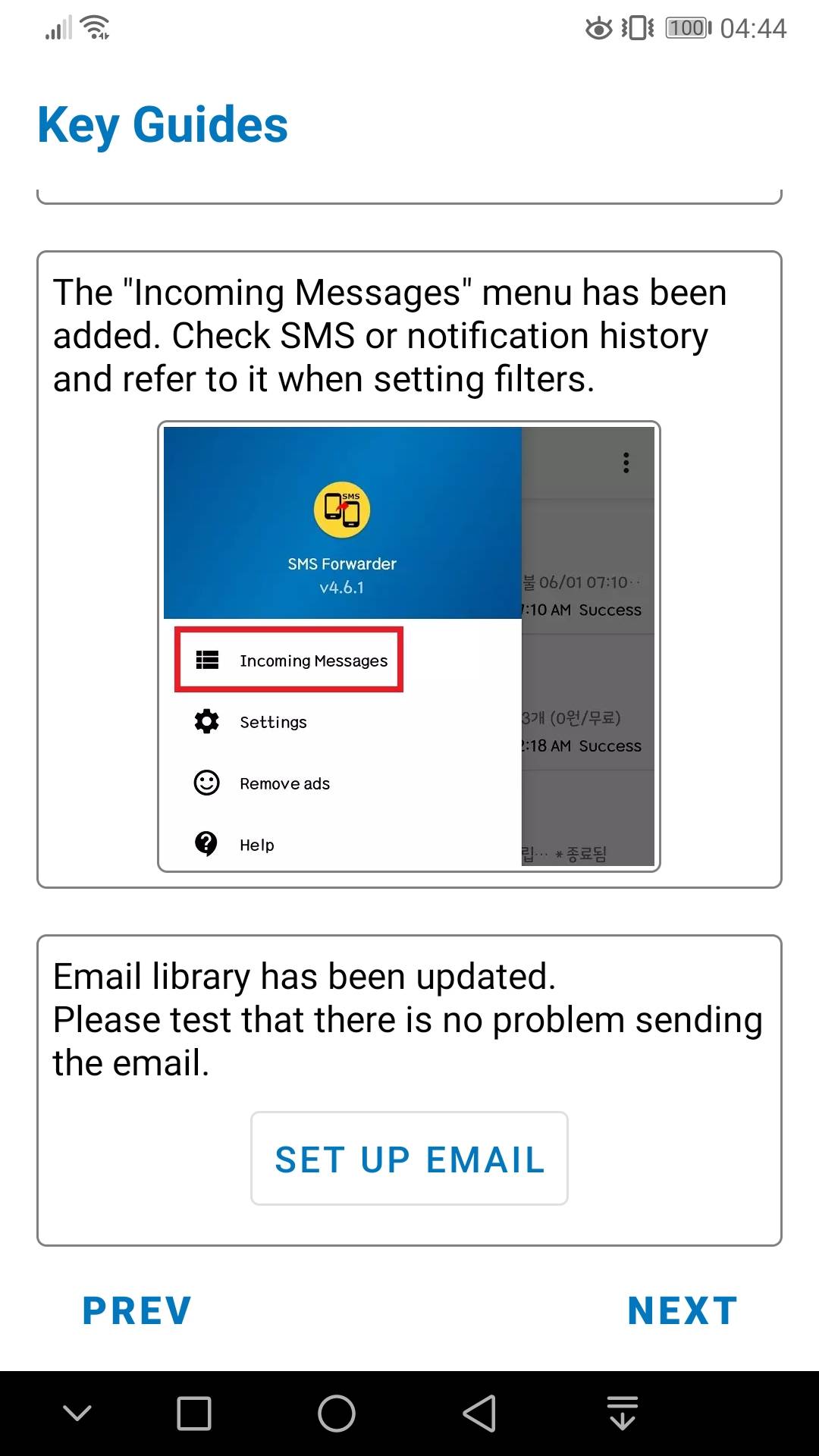
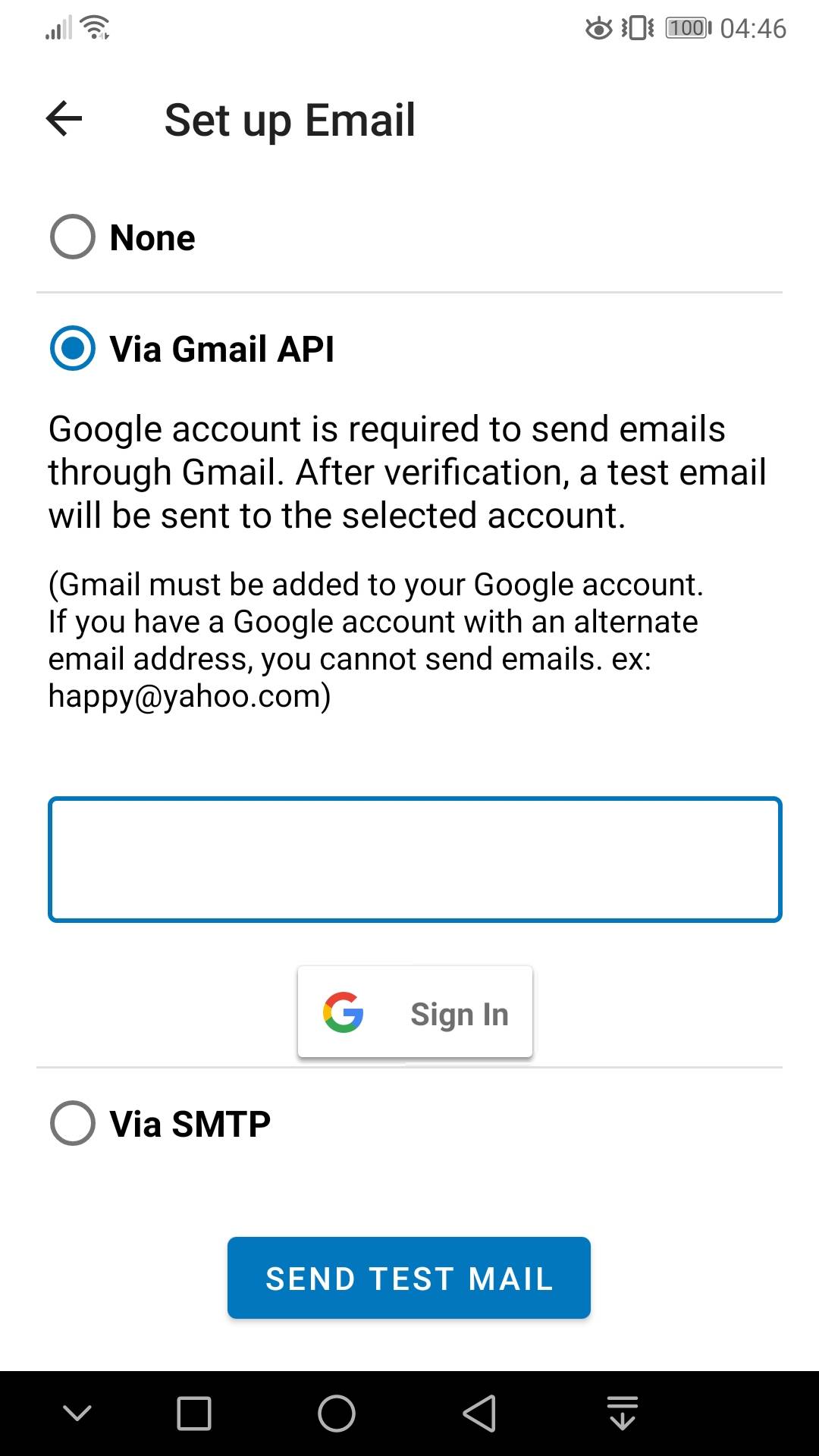
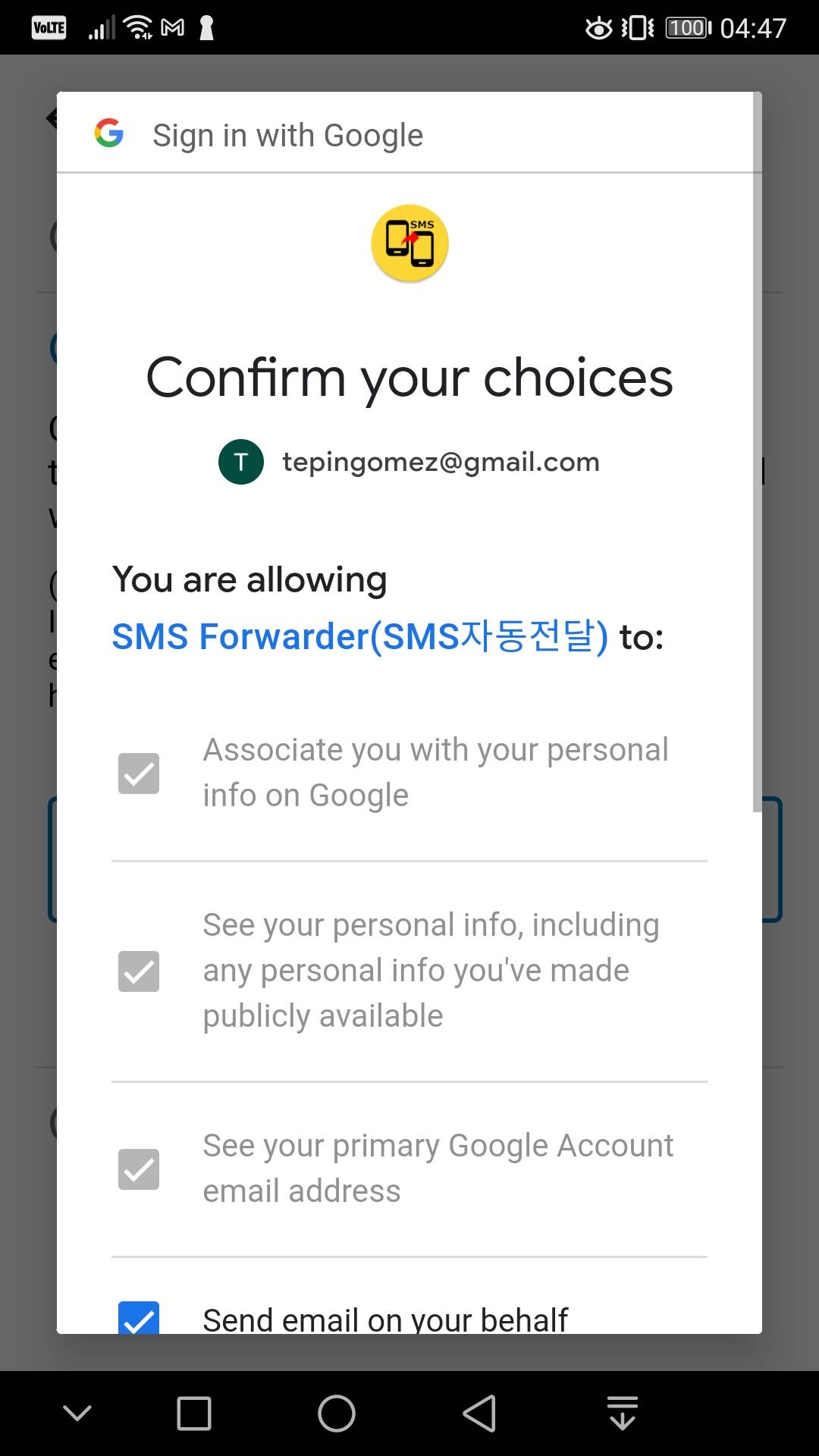
Se si sceglie l’opzione Gmail, si passa attraverso un paio di schermate di chiedere il permesso di Inviare e-mail a tuo nome. Permettendolo, l’applicazione utilizzerà la tua email per inoltrare il tuo SMS al tuo indirizzo e-mail nominato.
Per confermare che l’associazione e-mail è riuscita, toccare INVIA E-MAIL di PROVA e verificare se si riceve l’e-mail di prova.
Passo 3: Disattiva l’ottimizzazione della batteria
Dopo aver impostato la tua email, devi disattivare l’ottimizzazione della batteria per l’app. Questo assicura l’applicazione continuerà a funzionare in background per inoltrare tutti i messaggi ricevuti. È possibile farlo sotto la schermata Ignora Ottimizzare l’utilizzo della batteria.
Toccare VAI A IMPOSTAZIONI, selezionare Tutte le applicazioni dal menu a discesa, quindi cercare SMS Spedizioniere. Toccare su di esso, quindi scegliere Non consentire. Non dimenticare di premere OK!
Ora torna all’app e premi FATTO. La configurazione iniziale è ora completa.
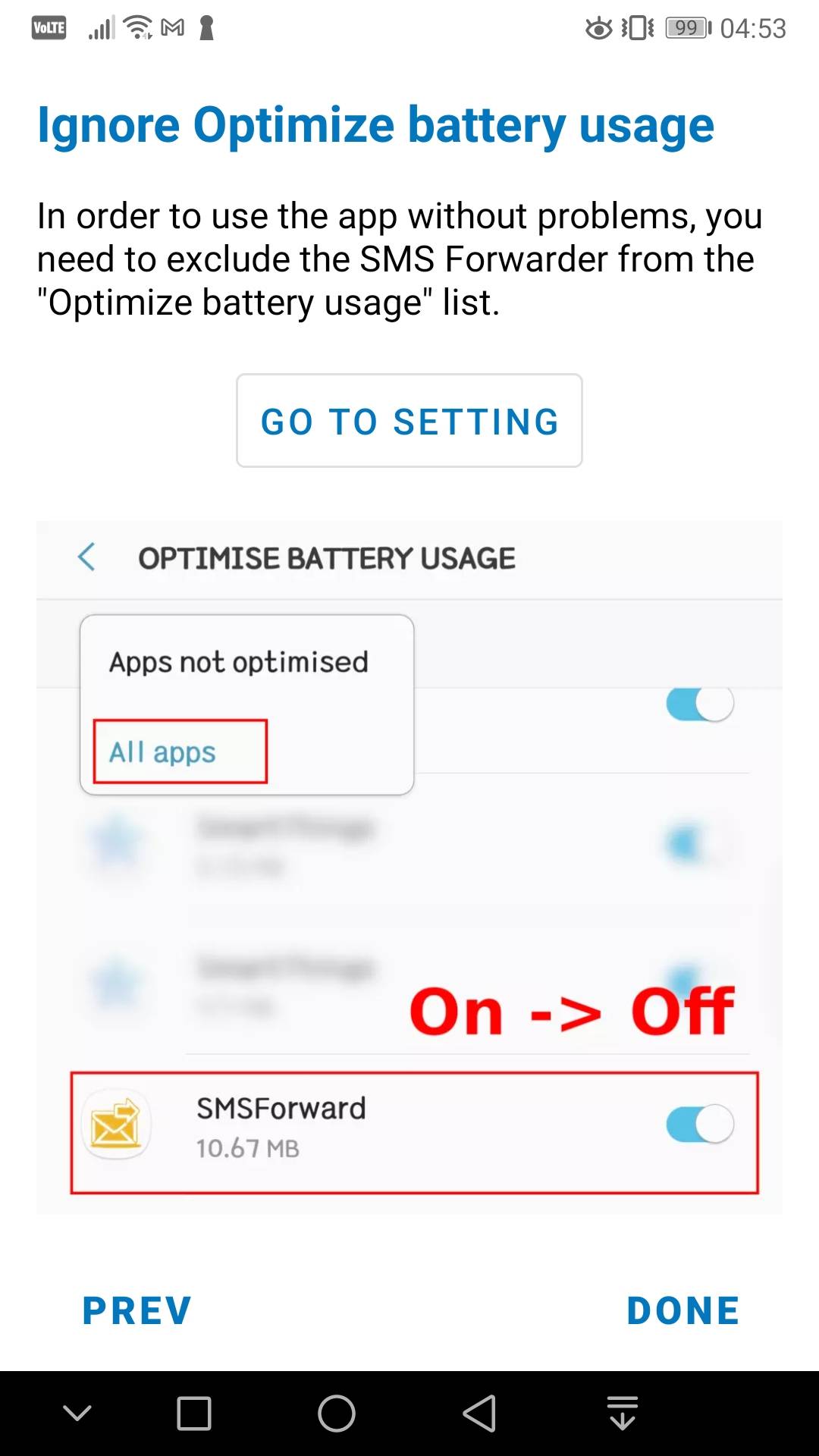
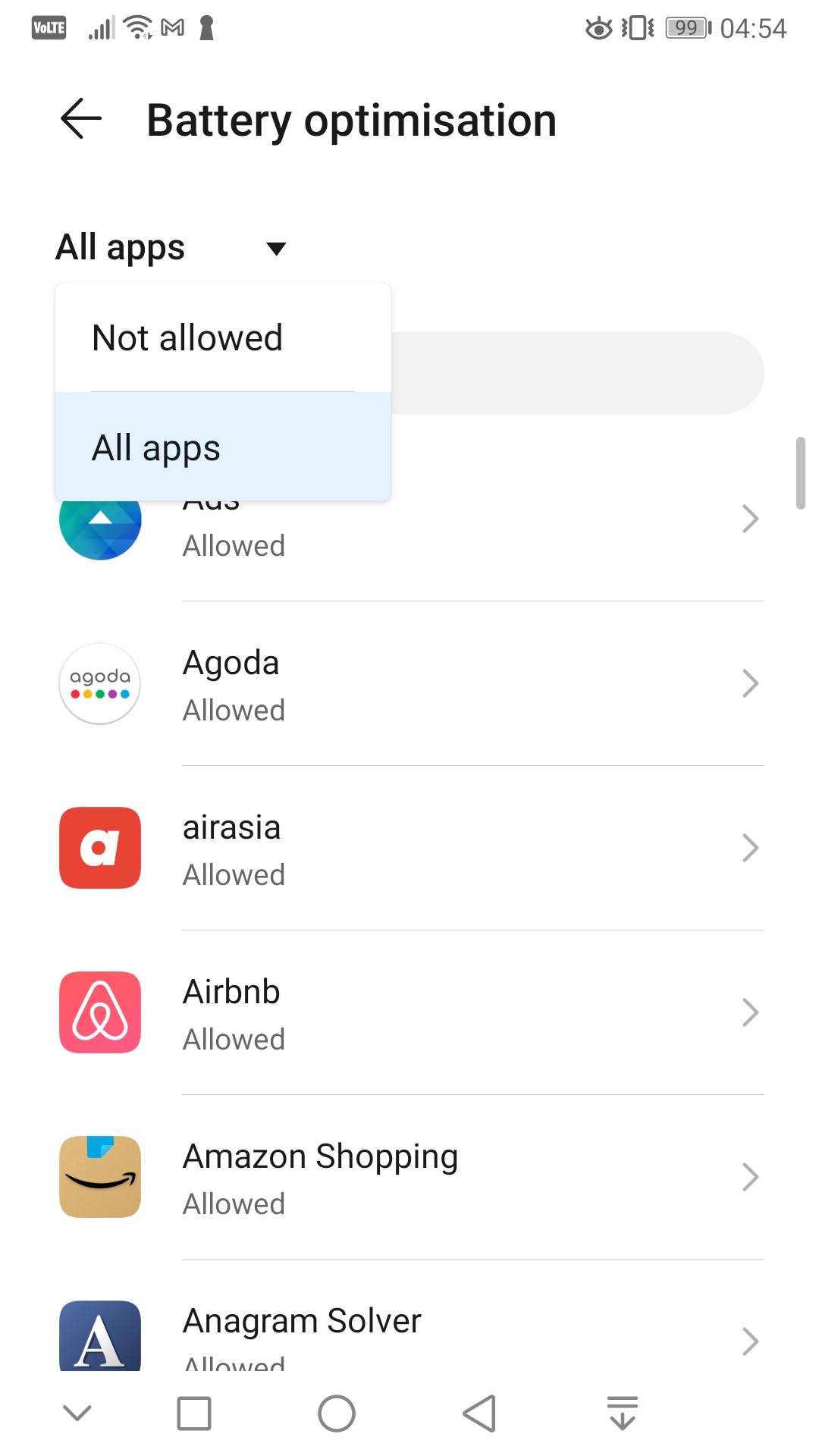
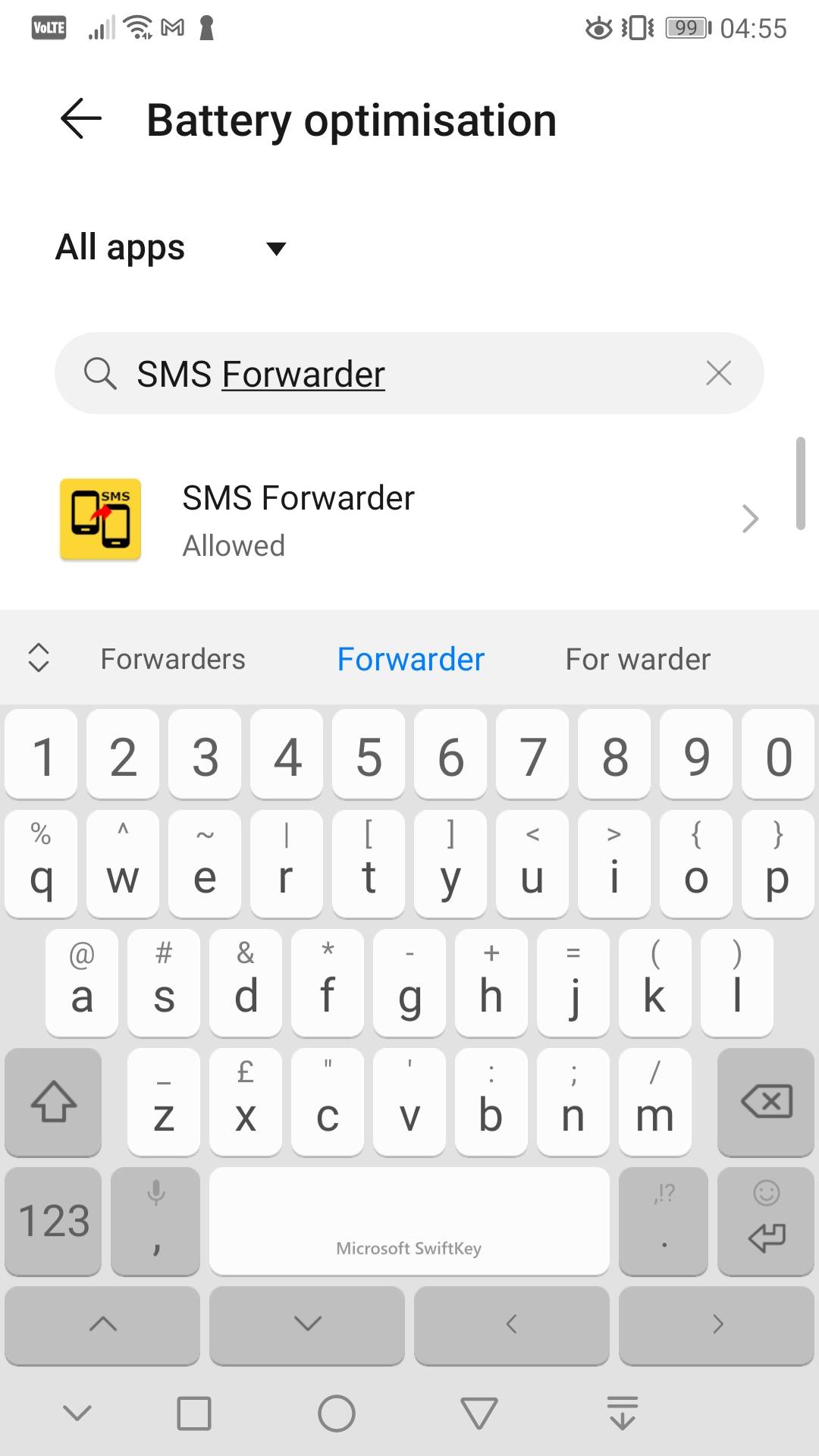
Crea il Tuo Primo Filtro
probabilmente non Si desidera che ogni messaggio di testo viene visualizzato essere inoltrate via e-mail. I filtri assicurano che vengano inoltrati solo i messaggi che soddisfano criteri specifici.
Quando sei nella schermata iniziale dell’app, tocca la vista Filtri. Quindi, tocca + per iniziare a creare il tuo primo comando di inoltro SMS.
Imposta destinatari
Dall’alto, devi scegliere chi riceverà i messaggi di testo che devi inoltrare. È possibile impostare questo a chiunque, o anche a qualsiasi numero.
Ad esempio, se si tratta di un telefono di lavoro e si desidera inoltrare l’SMS ricevuto alla propria e-mail, digitare il proprio indirizzo e-mail.
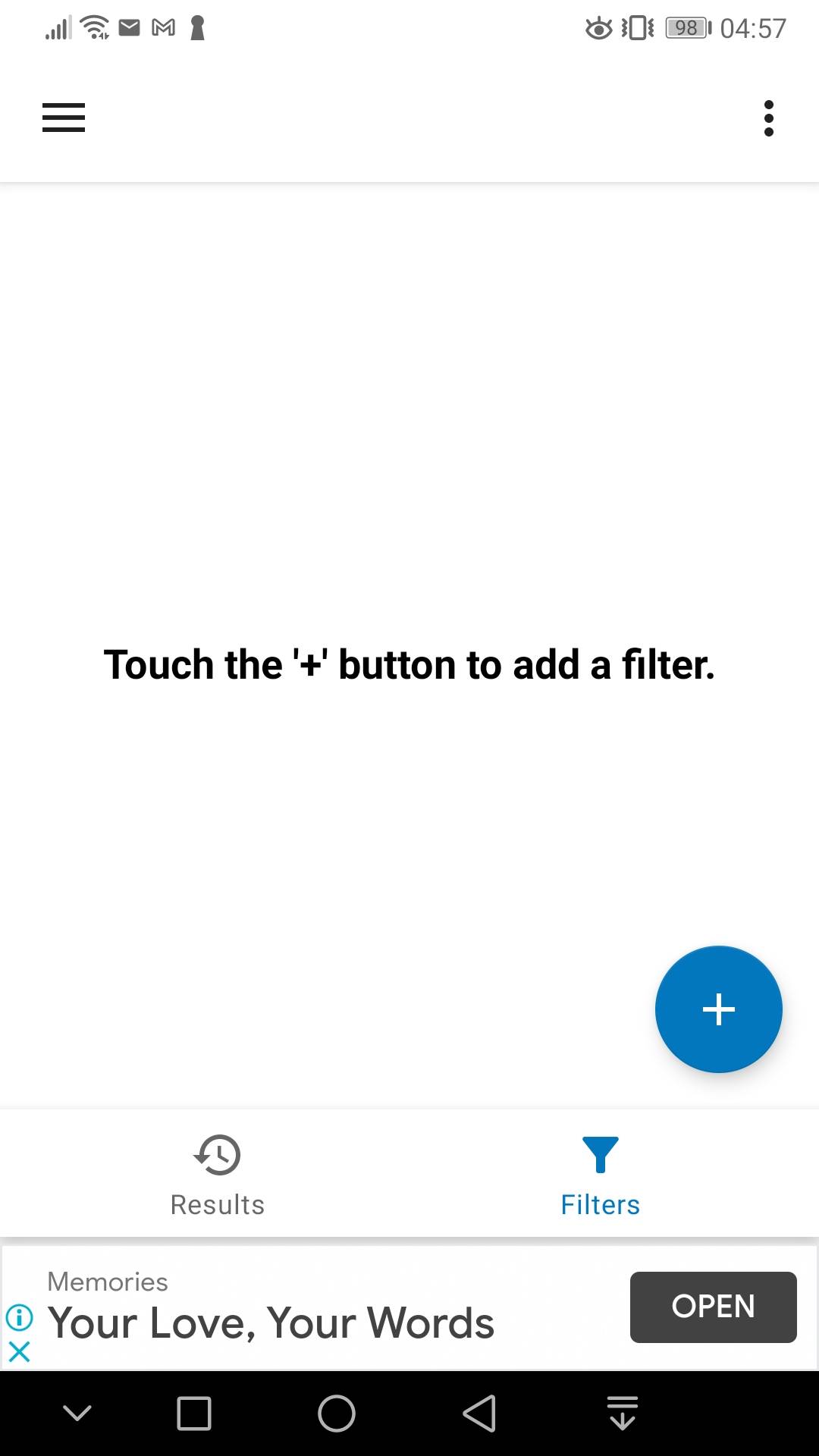
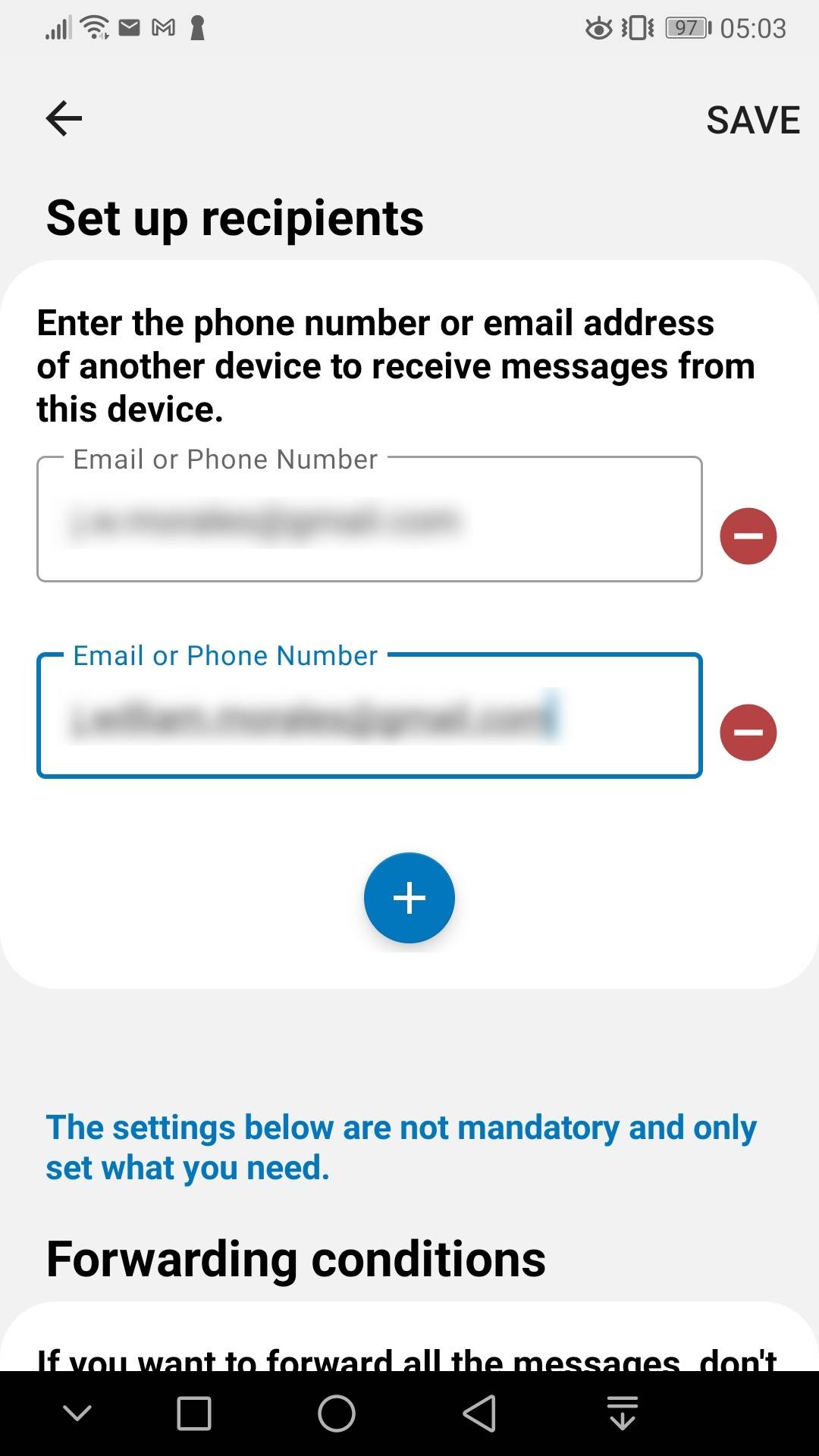
Un altro uso è se hai una squadra e hanno bisogno di un codice di sicurezza inviato al tuo numero per accedere al proprio account. Basta elencare i loro indirizzi e-mail o numeri di telefono come destinatari, e sei a posto!
È possibile aggiungere tutti i destinatari che si desidera, in modo da poter includere l’intera azienda, se si desidera. Non lo raccomanderemmo, però.
Condizioni di inoltro
Questa è la sezione in cui si impostano le metriche delle parole chiave che attiveranno l’inoltro dell’SMS. Ogni sezione ha un punto interrogativo che puoi toccare per ulteriori istruzioni, ma ecco cosa devi sapere.
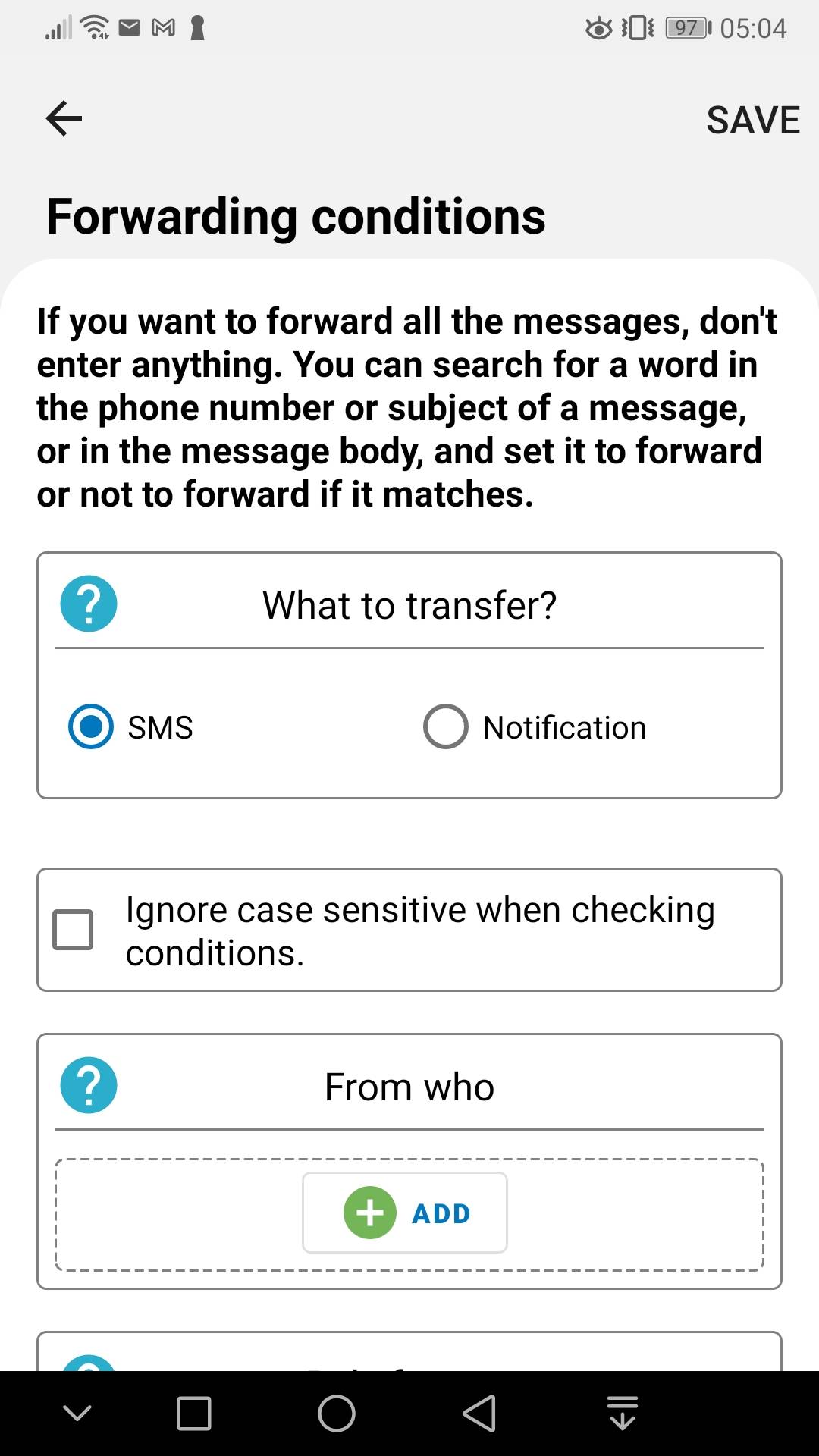
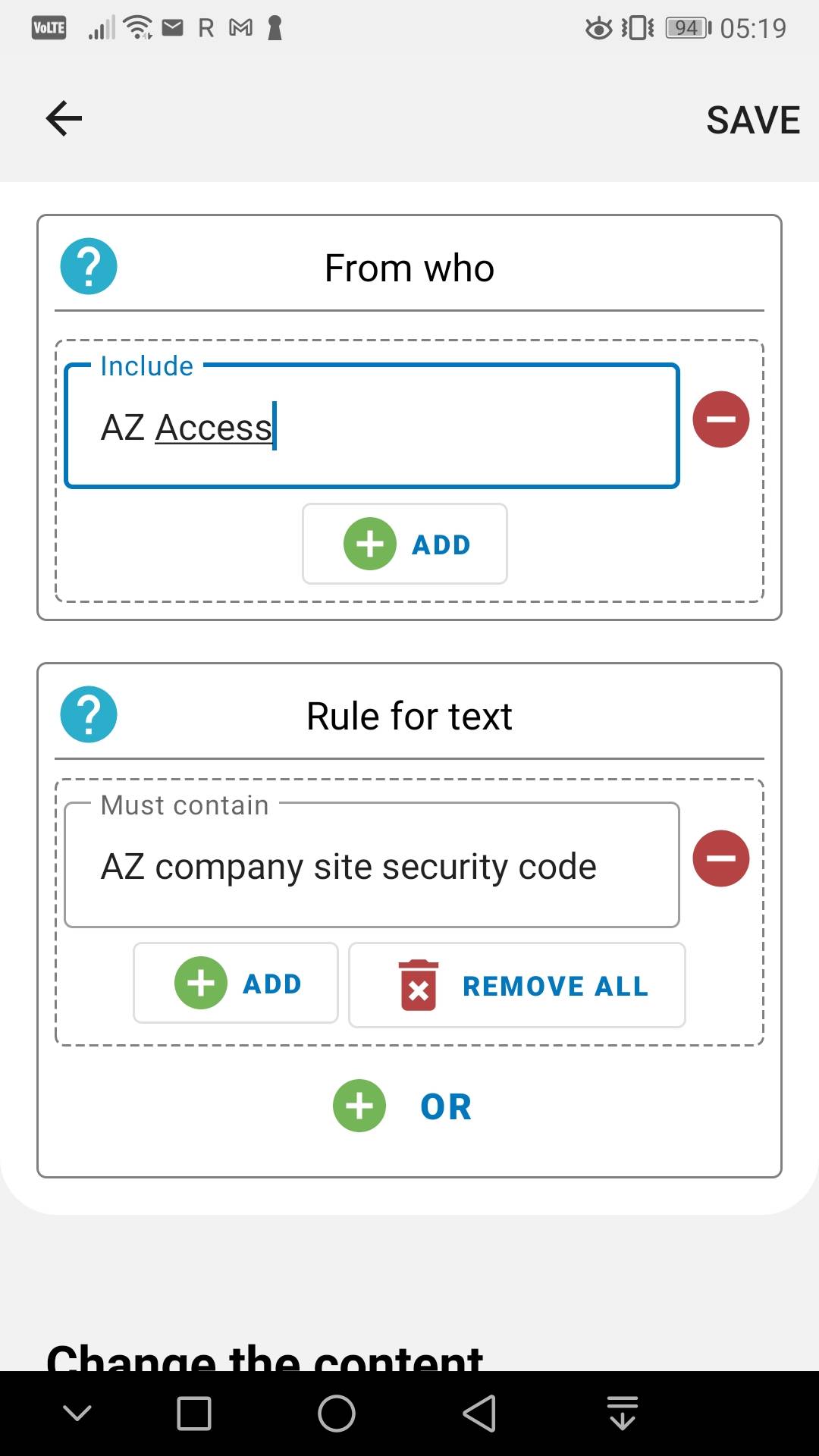
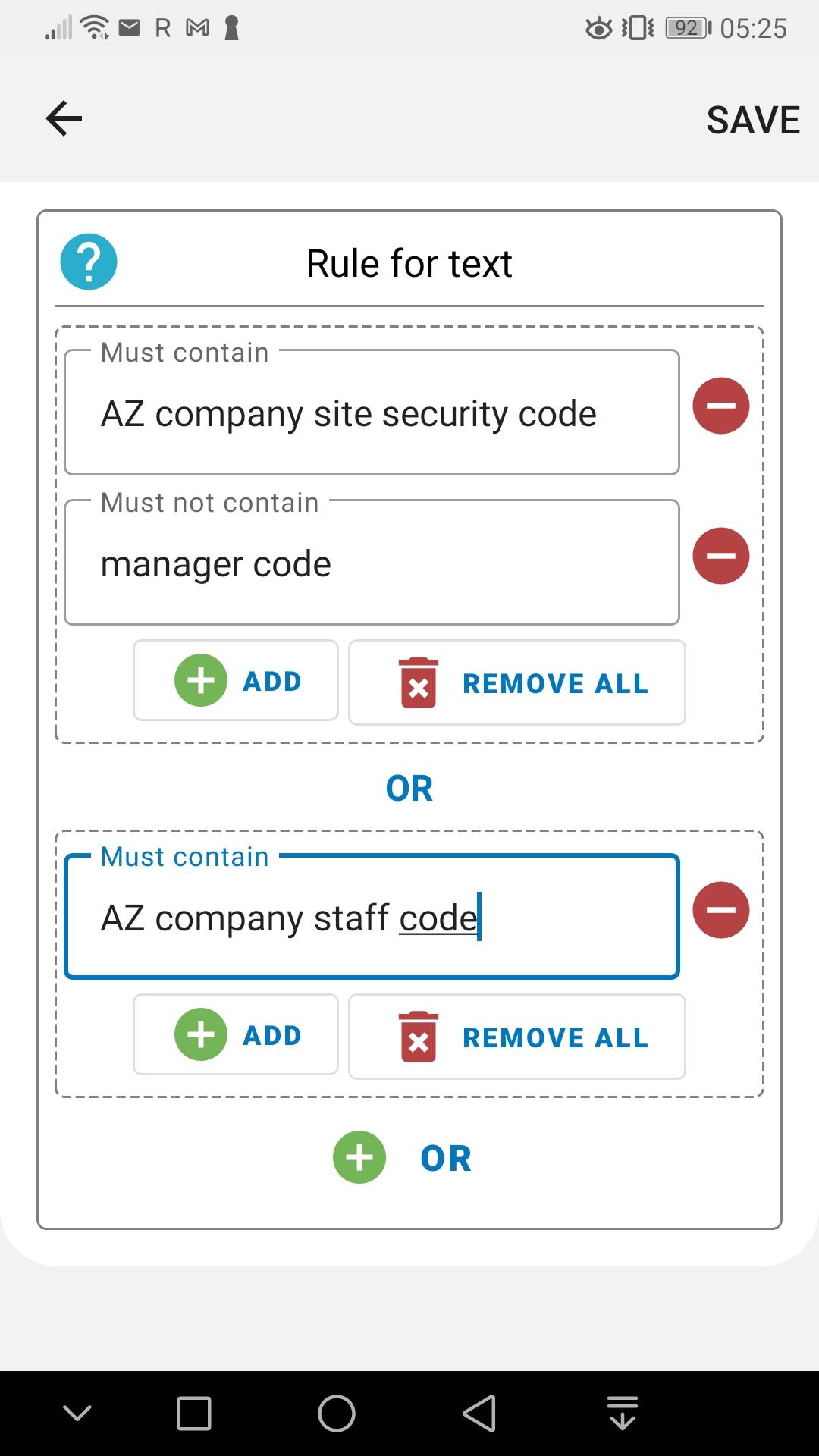
- Cosa trasferire? si riferisce al tipo di messaggi che l’app inoltrerà. Scegliere SMS se si desidera inoltrare solo messaggi di testo. Ma se vuoi inoltrare altre notifiche di app, come dall’app della tua banca, puoi invece scegliere Notifica.
- Da chi ti consente di scegliere quali numeri l’app inoltrerà i messaggi e quali numeri ignorerà. Se si mantiene vuota questa sezione, l’applicazione esegue la scansione di tutti i messaggi per la prossima serie di regole.
- Regola per il testo è dove è possibile impostare i messaggi da inoltrare solo se contengono determinate parole o frasi. Se le parole impostate sono all’interno di una scatola, l’applicazione deve soddisfare entrambe le regole. Ma se è sotto l’opzione OR, deve essere realizzata solo una regola per l’inoltro del messaggio da eseguire.
Modifica il contenuto
Questa sezione consente di modificare il contenuto dell’SMS. In Modello di messaggio, è possibile personalizzare l’e-mail aggiungendo il proprio messaggio. Hai anche altre cinque opzioni per aggiungere dettagli.
Sostituisci parole consente di modificare o rimuovere parole e frasi dal messaggio di testo. Ciò è particolarmente utile se si desidera nascondere dettagli specifici dal messaggio.
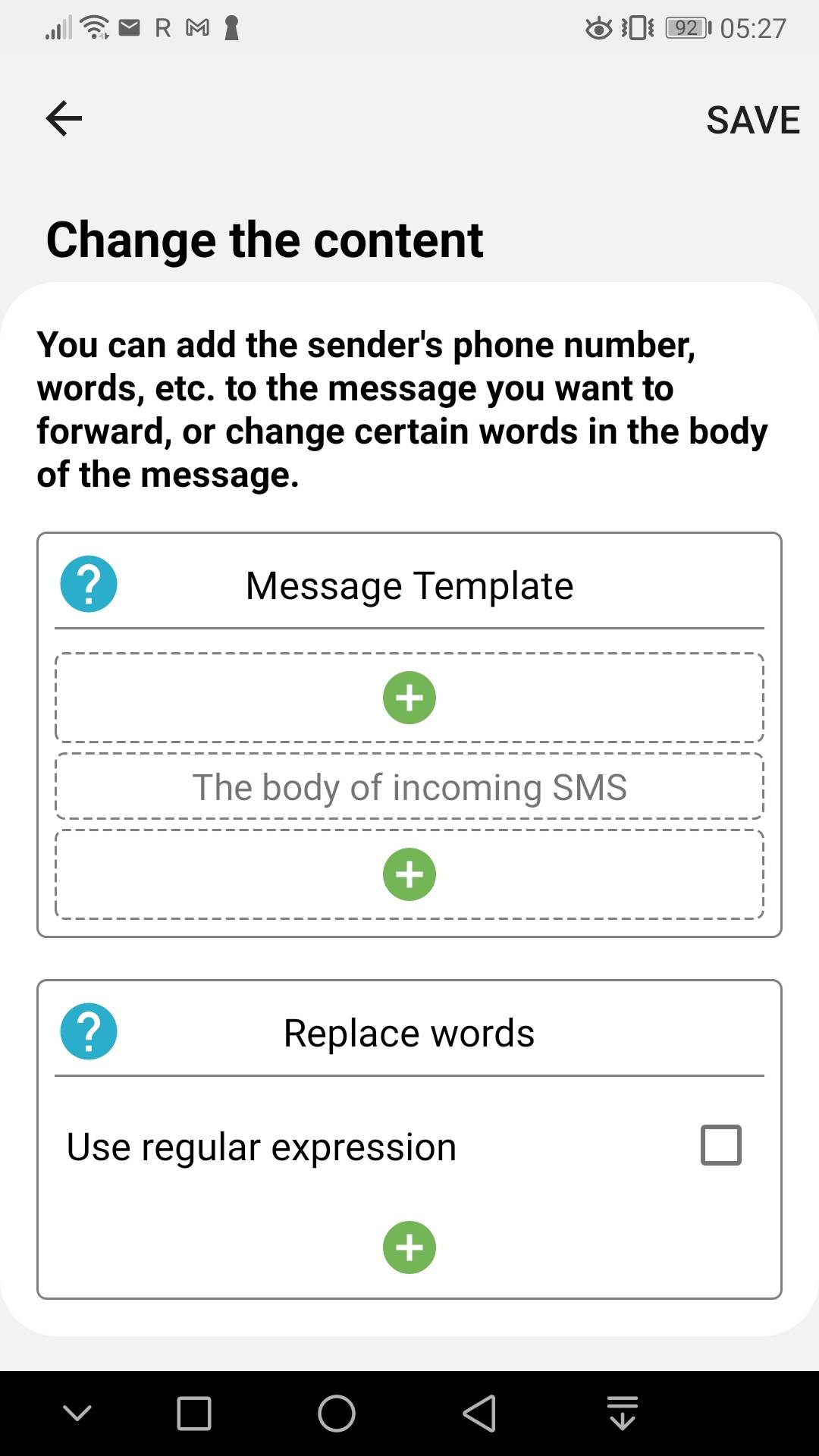
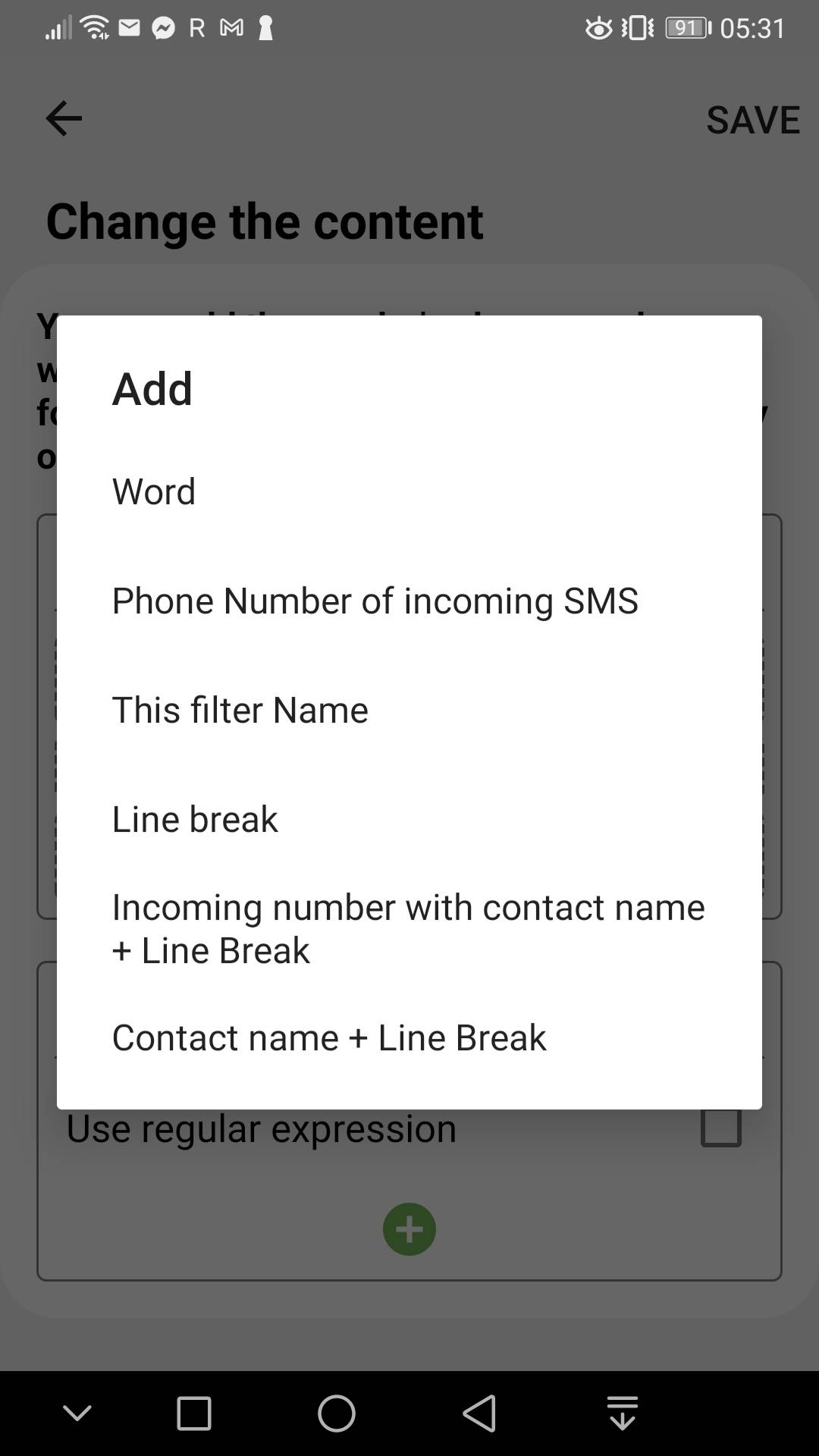
Ulteriori Impostazioni
È possibile modificare il Nome del Filtro e l’Oggetto del messaggio in questa sezione. Se si dispone di un telefono dual-SIM, è possibile scegliere quale SIM il filtro terrà traccia sotto il numero di SIM. È inoltre possibile impostare quale SIM verrà utilizzato per inoltrare un messaggio di testo a un altro numero.
In Opzioni, spunta Notifica se vuoi essere avvisato ogni volta che il filtro si attiva. Memorizzerà anche ogni istanza di esecuzione del comando se scegli Salva risultati.
Infine, è possibile ritardare l’inoltro e-mail fino a 24 ore e 59 minuti con l’opzione Delay Delivery.
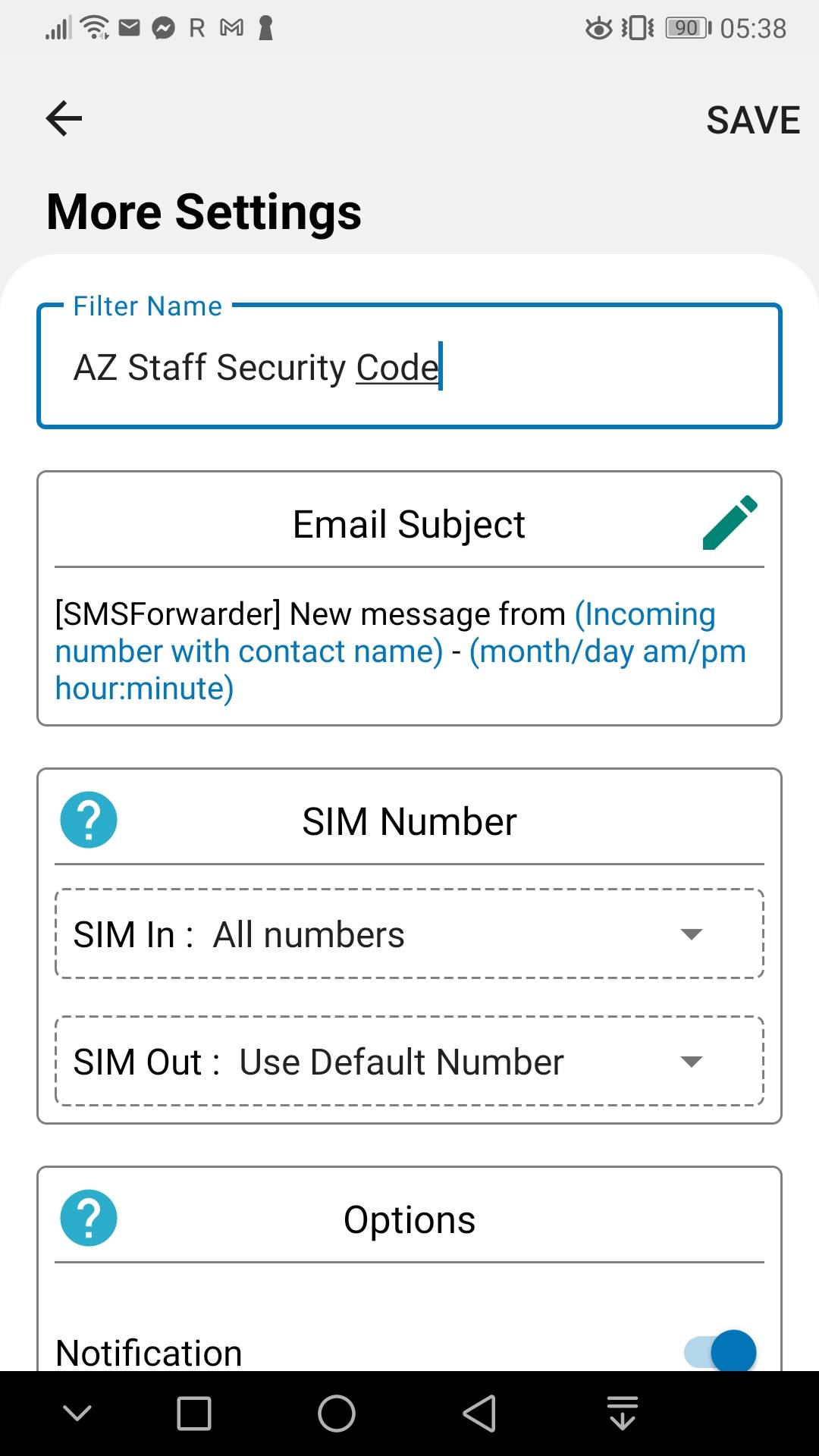
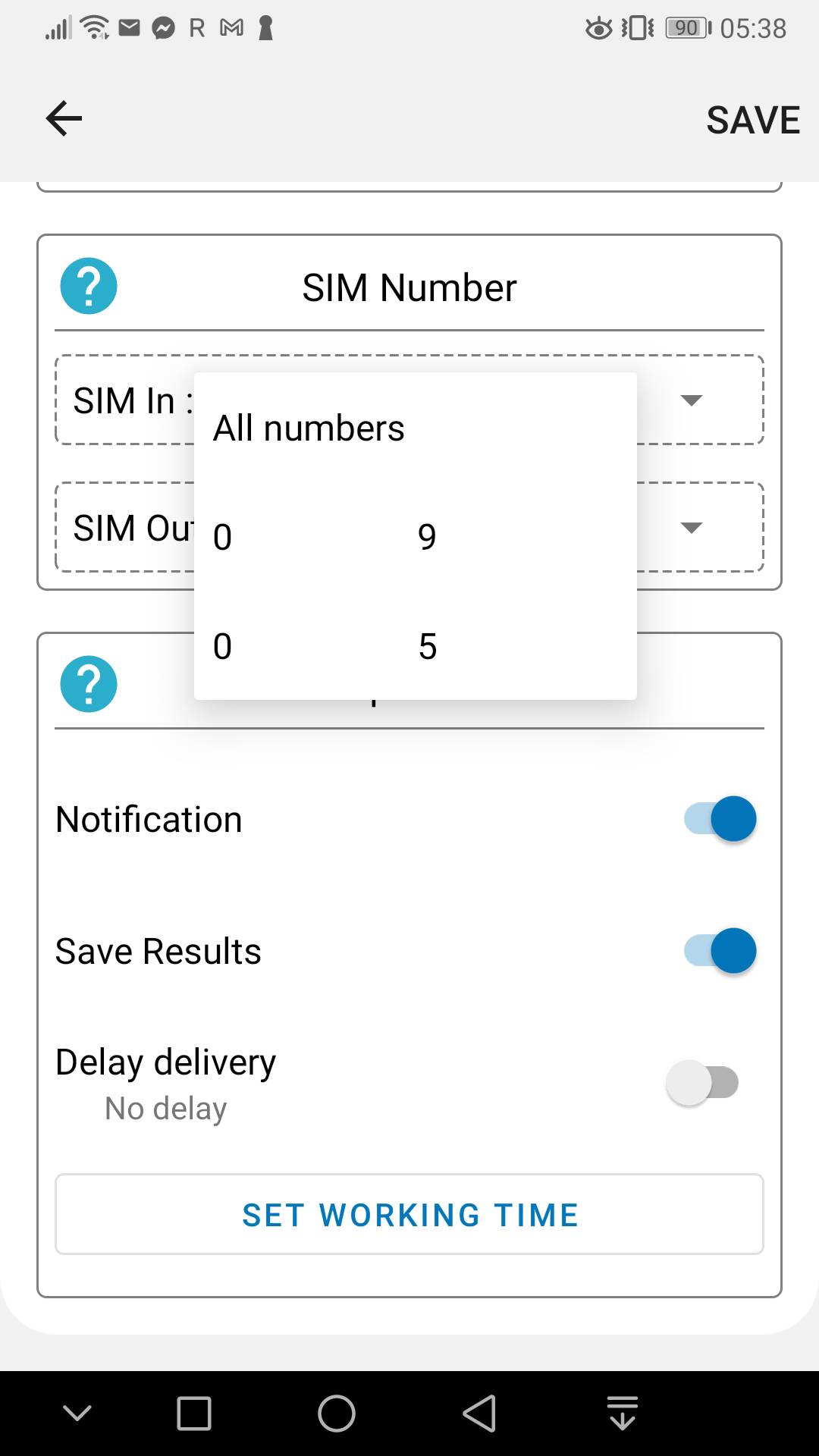
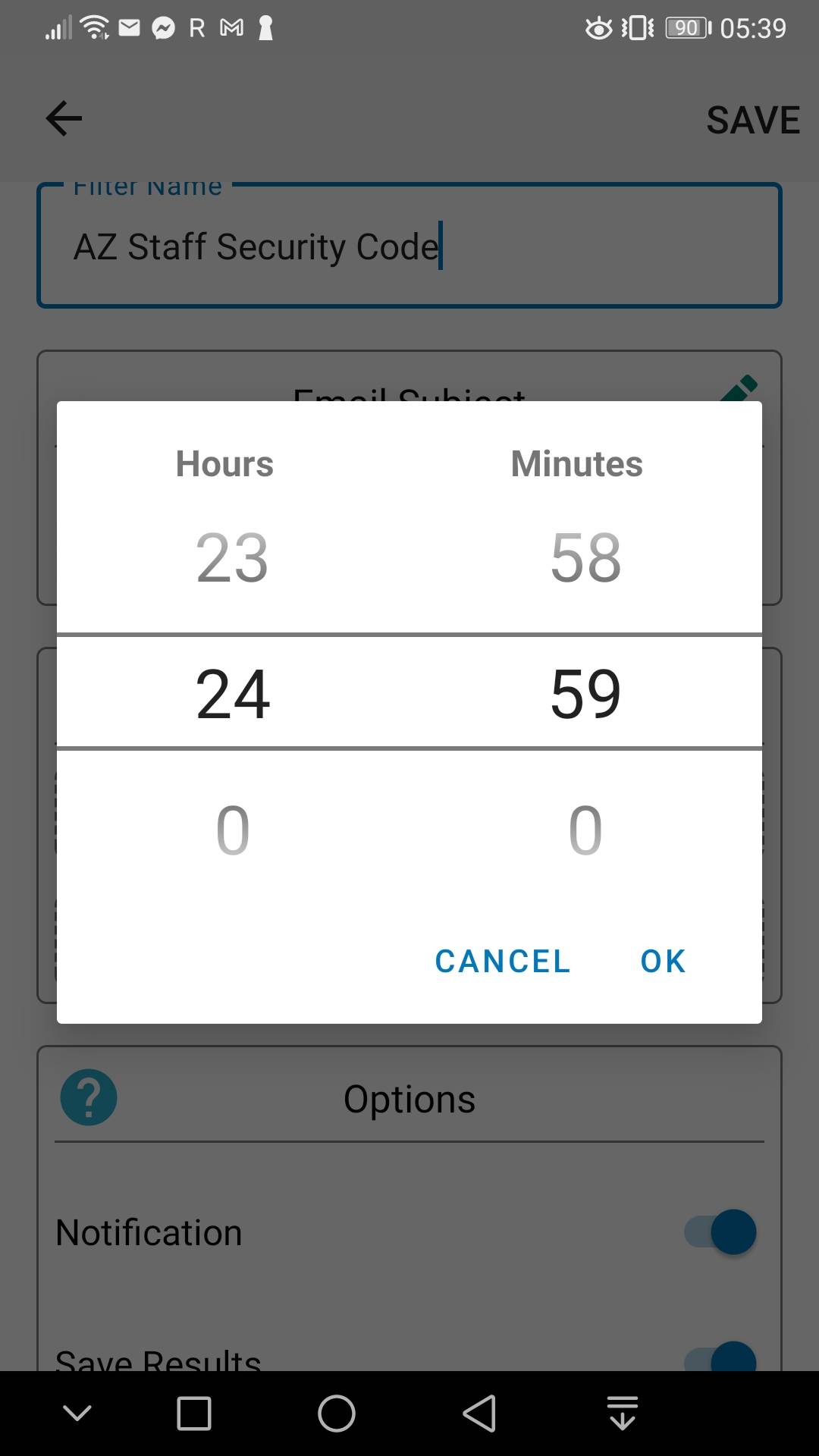
Se non vuoi disturbare i tuoi destinatari durante il fine settimana, tocca IMPOSTARE il TEMPO di LAVORO. Questo assicura che il filtro funziona solo tra i tempi e giorni che si sceglie.
Una volta soddisfatti dei risultati, tocca SALVA. Si chiederà se si desidera ricevere un messaggio di prova. Una volta fatto, ora vedrai il filtro sotto l’elenco Filtri.
Puoi aggiungere tutti i codici che vuoi. Disattivare un filtro è anche semplice come toccando il cursore.
Se l’applicazione è in esecuzione correttamente, si dovrebbe vedere un servizio in primo piano sotto le notifiche. Ciò conferma che sta attualmente monitorando i tuoi messaggi e funzionerà come programmato.
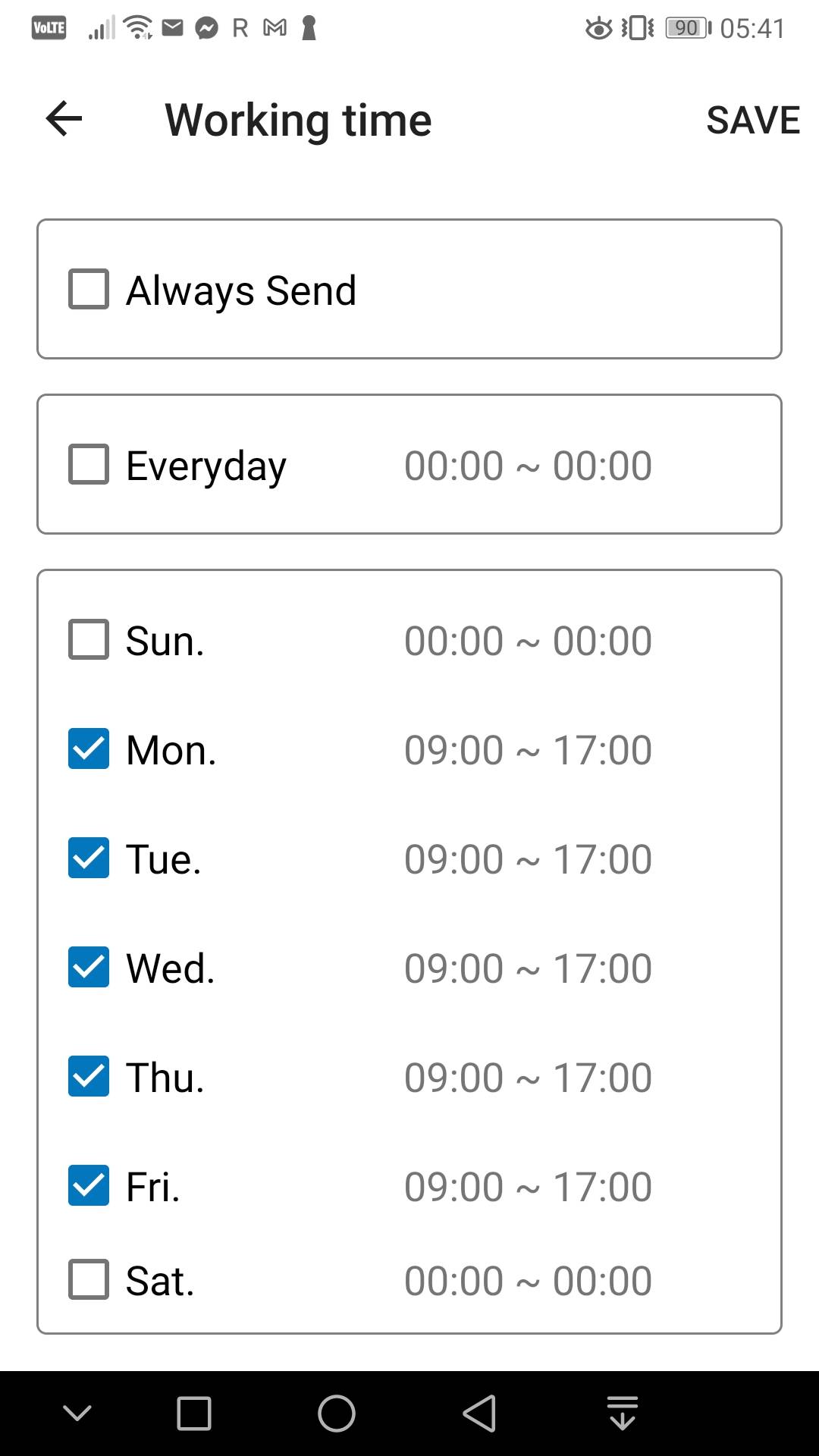
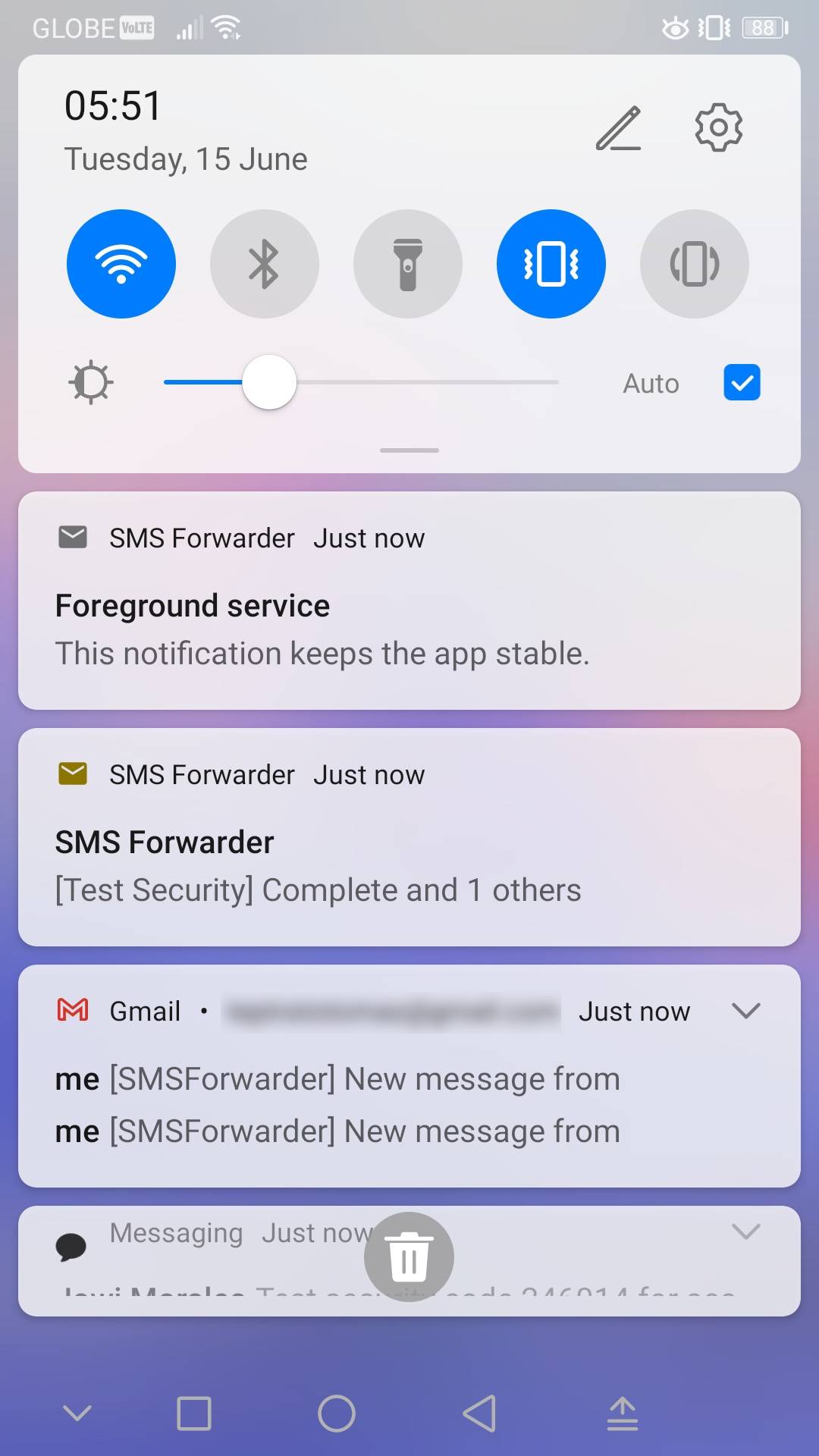
Sostenere lo sviluppatore
Lo spedizioniere SMS è un ottimo app se avete bisogno di stare lontano dal telefono, ma ancora bisogno di ricevere testi. È veloce da configurare e facile da usare pur mantenendo potenti funzionalità.
Quindi, se si trova questa applicazione utile, non esitate a sostenere lo sviluppatore. Si può fare rimuovendo gli annunci tramite un acquisto in-app. Ma se si paga o tenerlo libero, si ottiene questa bella, app luce che rende la vita comoda.
Jowi è uno scrittore, un allenatore di carriera, e un pilota. Ha sviluppato un amore per qualsiasi cosa PC da quando suo padre ha acquistato un computer desktop quando aveva 5 anni. Da allora in poi, ha utilizzato e massimizzando la tecnologia in ogni aspetto della sua vita.
Più da Jowi Morales